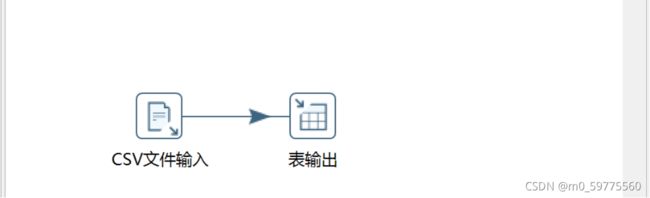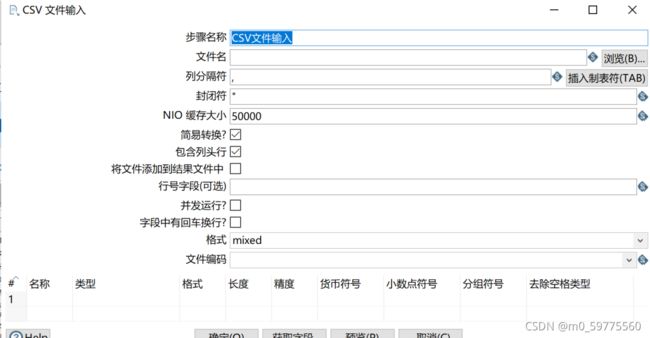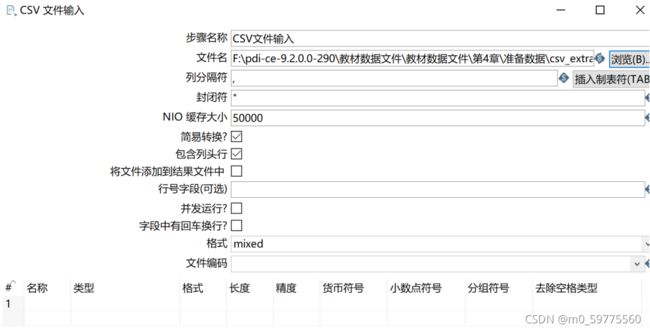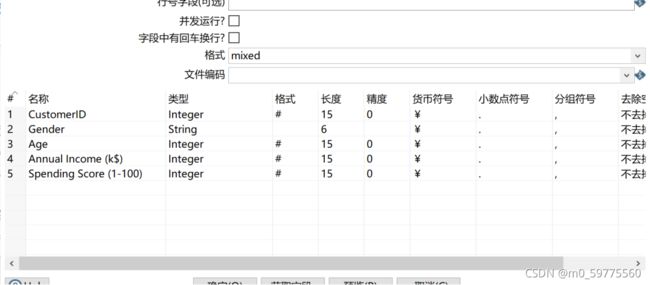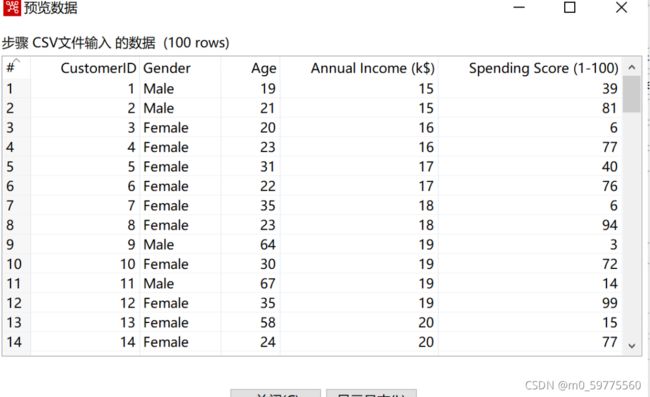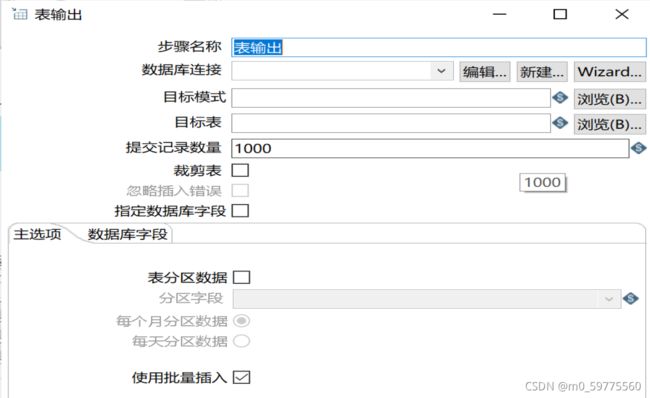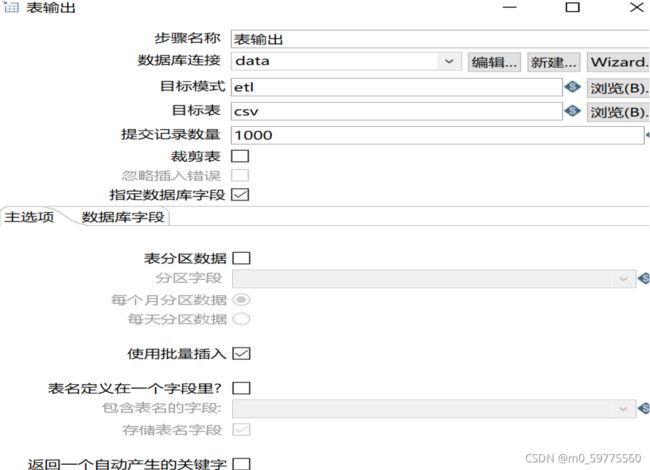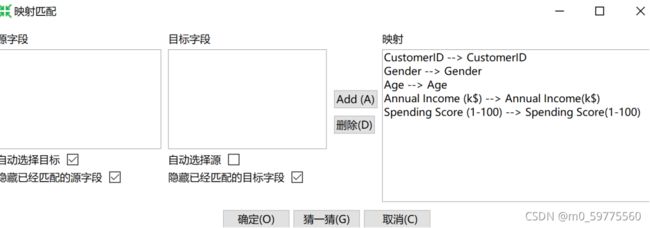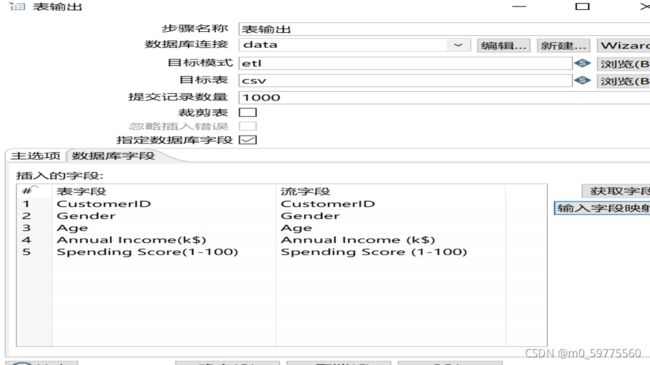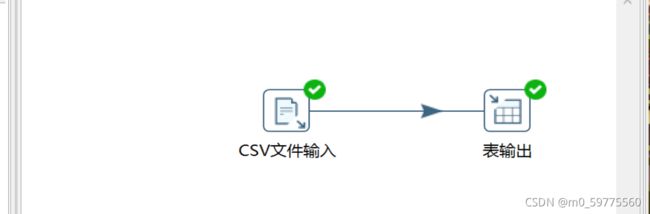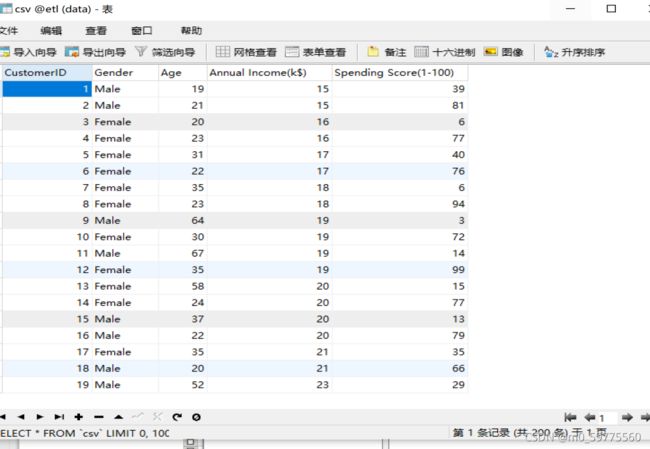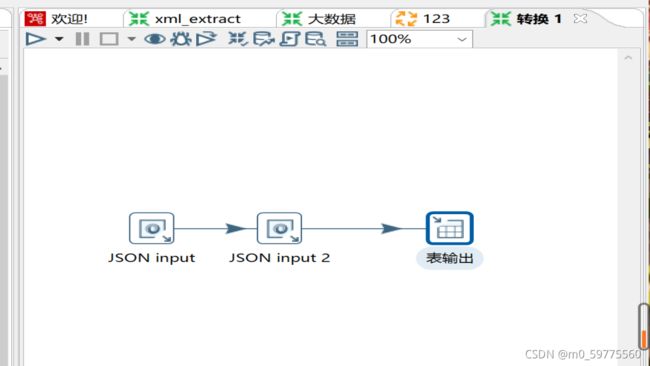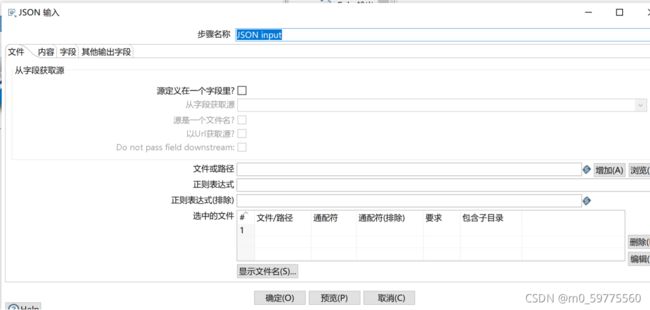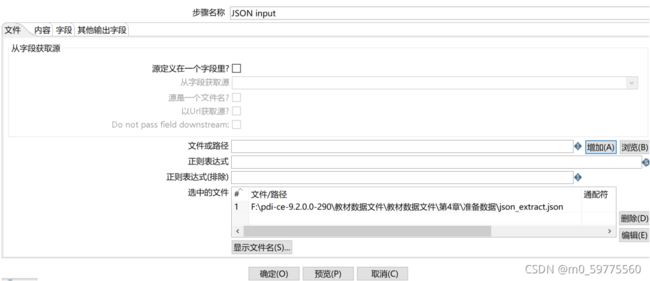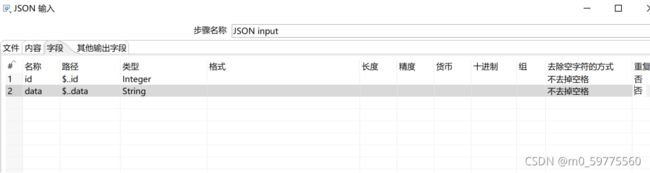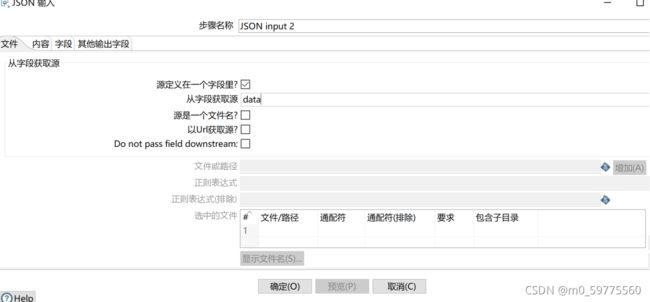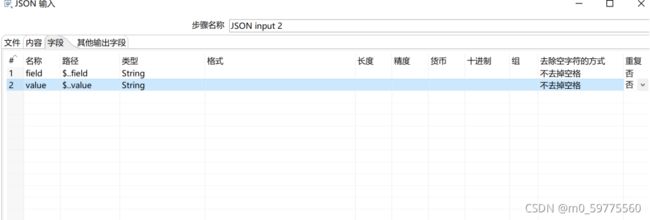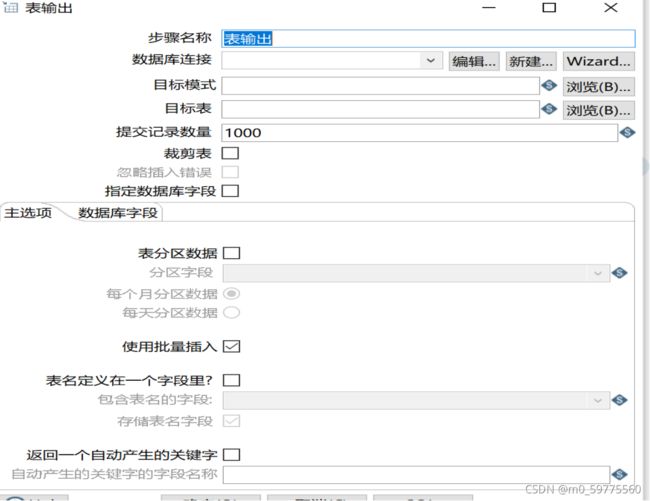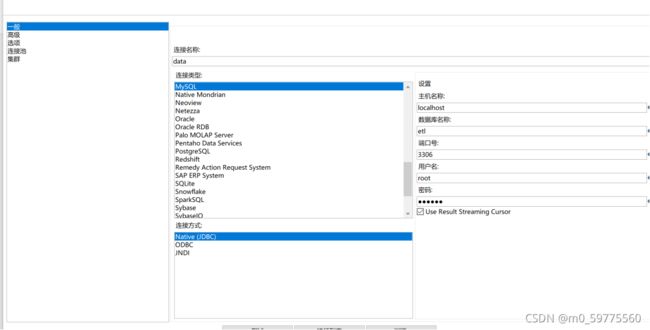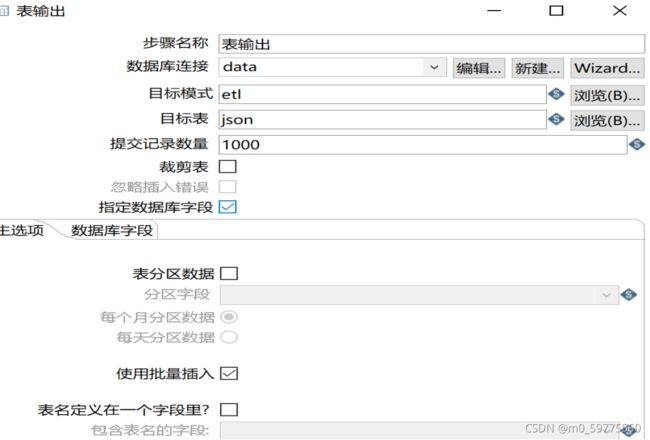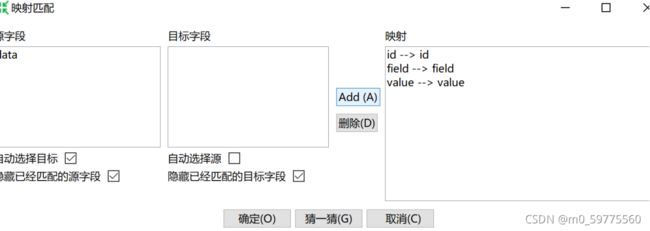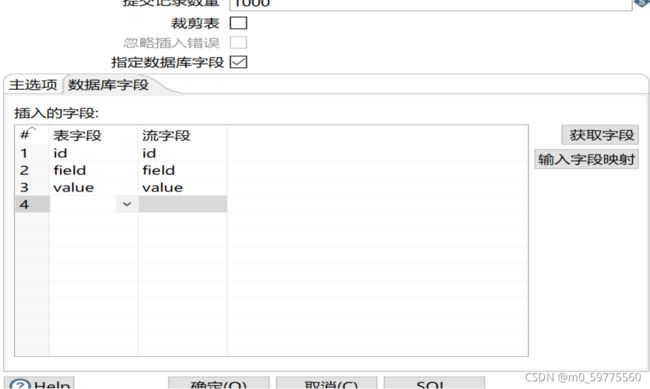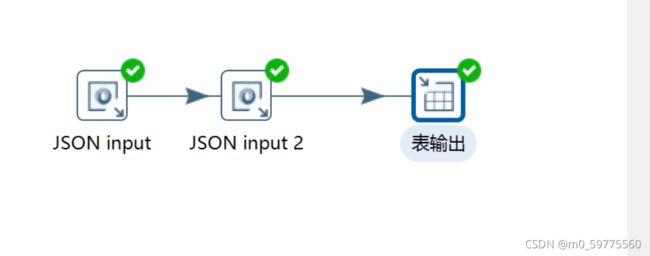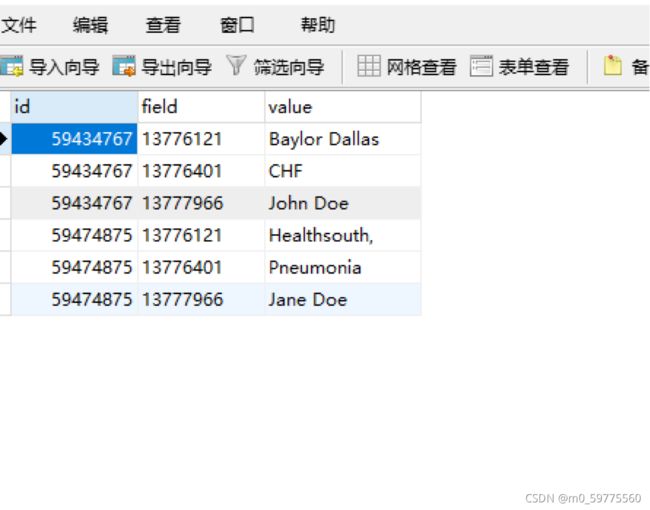数据清洗——黑马程序员(学习笔记)
1 抽取CSV文件
1.1 打开Kettle工具,创建转换
通过使用Kettle工具,创建一个转换csv_extract,并添加“CSV文件输入”控件、“表输出”控件以及Hop跳连接线,具体如图所示。
图1 创建转换
1.2配置CSV文件输入控件
1)双击“CSV文件输入”控件,进入“CSV文件输入”界面。
图2 csv配置
2)单击【浏览】按钮,选择要抽取的文件csv_extract.csv。
图3 选择
3)单击【获取字段】按钮,Kettle自动检索CSV文件,并对文件中的字段类型、格式、长度、精度等属性进行分析。
图4 获取字段
4)单击【预览】按钮,查看文件csv_extract.csv的数据是否抽取到CSV文件输入流中。
图5 预览
1.3 配置表输出控件
1)双击“表输出”控件,进入“表输出”控件的配置界面。
图6 表输入设置
2)单击目标表右侧的【浏览】按钮,获取目标表,即数据表csv;勾选“指定数据库字段”的复选框。
图7 浏览
3)单击“数据库字段”选项卡,再单击【输入字段映射】按钮,弹出“映射匹配”对话框,将“源字段”选项框的字段和“目标字段”选项框对应的字段进行映射匹配。
图8 映射匹配
4)“表输出”控件配置的最终效果,具体如图所示。
图9 表输出配置最终效果
1.4 运行csv_extract转换
1)单击转换工作区顶部的运行按钮,运行创建的csv_extract转换。
图10 运行
1.5 查看csv数据表中的数据
1)通过SQLyog工具,查看数据表csv是否已成功插入100行数据。
图11 结果
2 抽取JSON文件
2.1 创建转换
1)通过使用Kettle工具,创建一个转换json_extract,并添加“JSON input”控件、“表输出”控件以及Hop跳连接线,具体如图所示。
2.2 配置JSON文件输入控件
2)双击“JSON input”控件,进入“JSON输入”界面。
3)单击【浏览】按钮,选择要抽取的JSON文件json_extract.json;单击【增加】按钮,将所选择的文件添加到“选中的文件和目录”处。
4)单击“字段”选项卡,添加要抽取的数据字段(这里采用分层抽取数据字段,先抽取id和data字段,再从data字段中抽取field和value字段)。
5)双击“JSON input 2”控件,进入“JSON输入”界面。并勾选“源定义在一个字段里?”的复选框;在“从字段获取源”处的下拉框中选择字段名,即data。
5)单击“字段”选项卡;添加从字段data中抽取的field和value字段。
2.3 配置表输出控件
1)双击“表输出”控件,进入“表输出”配置界面。
2)单击【新建】按钮,配置数据库连接,配置完成后单击【确认】按钮。
3)单击目标表右侧的【浏览】按钮,选择输出的目标表,即数据表json;勾选“指定数据库字段”的复选框,用于将数据表json的字段与JSON文件json_extract.json中的字段进行匹配。
4)单击“数据库字段”选项卡,再单击【输入字段映射】按钮,弹出“映射匹配”对话框,将“源字段”选项框的字段和“目标字段”选项框对应的字段进行映射匹配。
5)“表输出”控件配置的最终效果,具体如图所示。
2.4 运行转换json_extract
1)单击转换工作区顶部的运行按钮,运行创建的json_extract转换